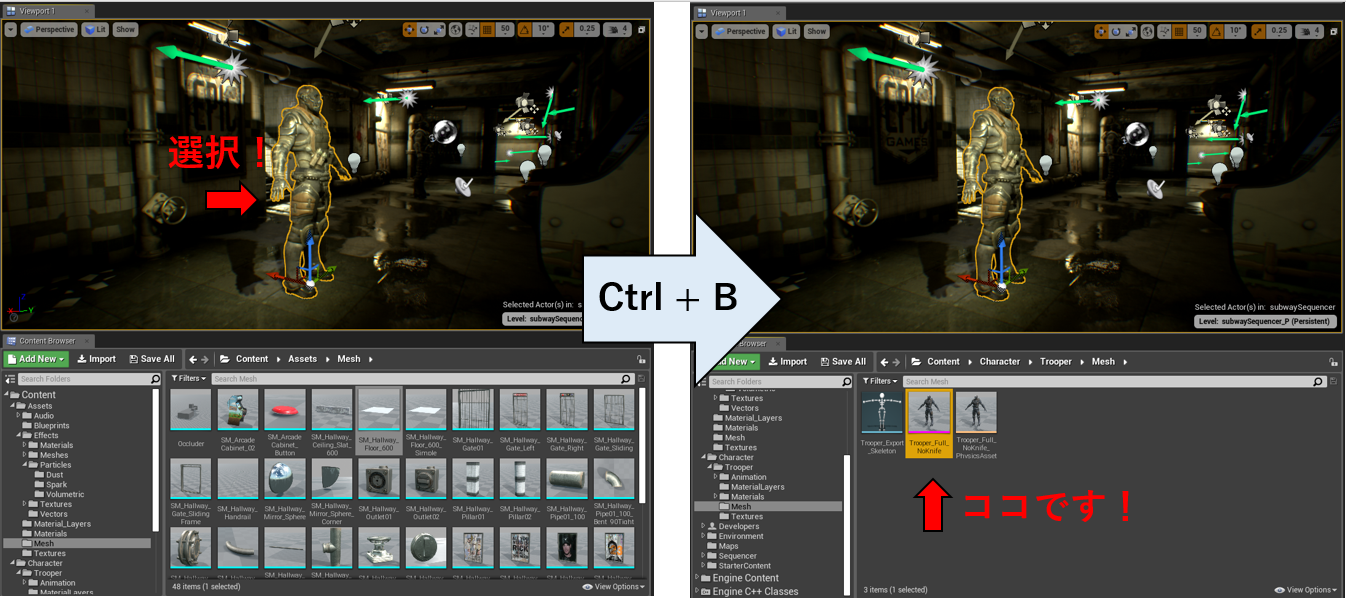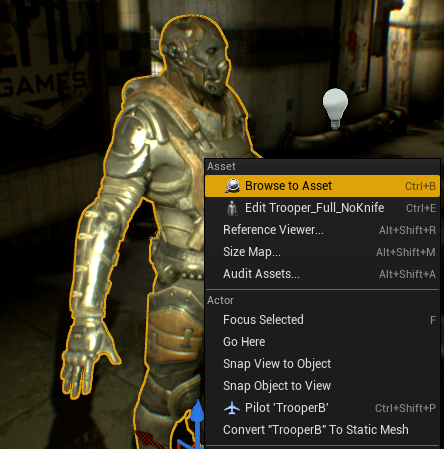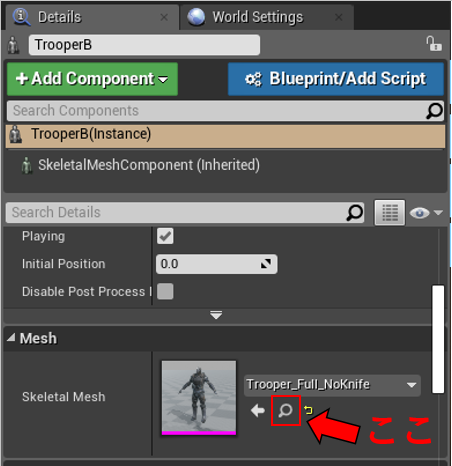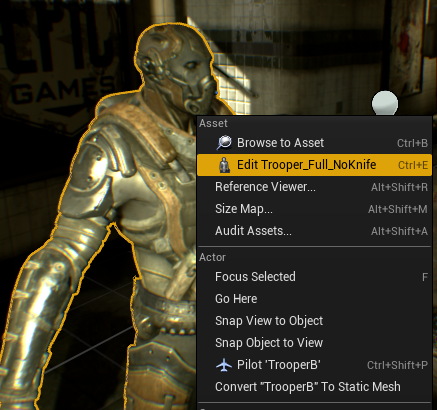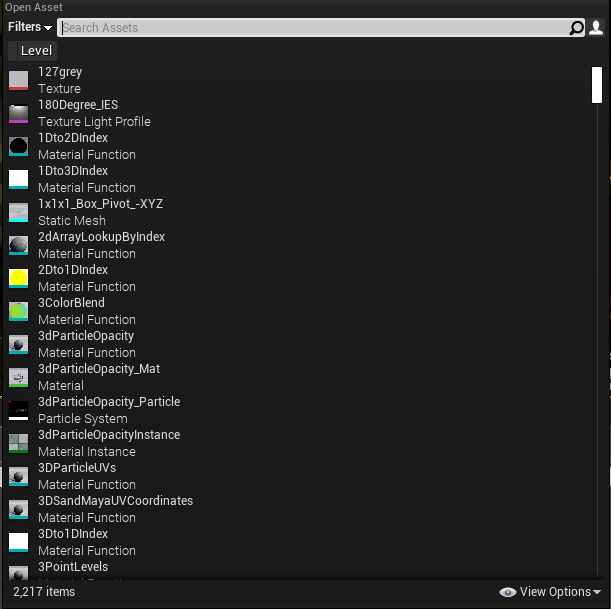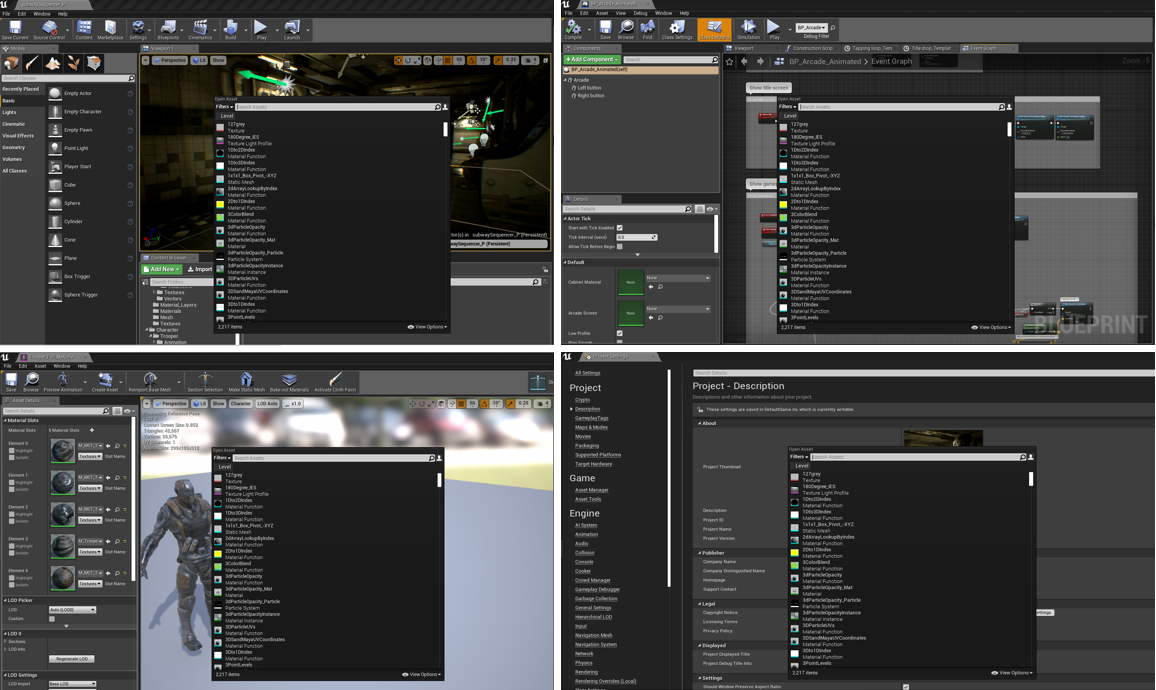執筆バージョン: Unreal Engine 4.22
|
その男、見た感じは30歳前後。
痩せている。眼光が鋭い。睨むような眼差し。
席に着き、呟いている。
「…Ctrl + B。…Ctrl + B。」
奇妙な奴だ。
しかし一体何をしているのか。
私は男の肩に手をかけ、問いかけた。
「何をしているんです?」
男は私に気付く様子はなく、キーボードを叩いている。
ヘッドホンの音量を上げているのか、反応がない。
集中を切らすのも悪い。そう思い、背後から男のパソコンを覗き込む。
どうやらその男はブログ当番で、今週の記事を作成しているようだ。
「Ctrl+B…なるほど」
・
・
・
1.「配置したアセットをコンテンツブラウザに即検索表示!」
Viewport上のオブジェクトを選択した状態で、「Ctrl+B」を押します!(^O^)/
するとオブジェクトがContent Browserのどこにあるか瞬時に表示することができるのです!!(ノ゚ο゚)ノ オオオオォォォォォォ-
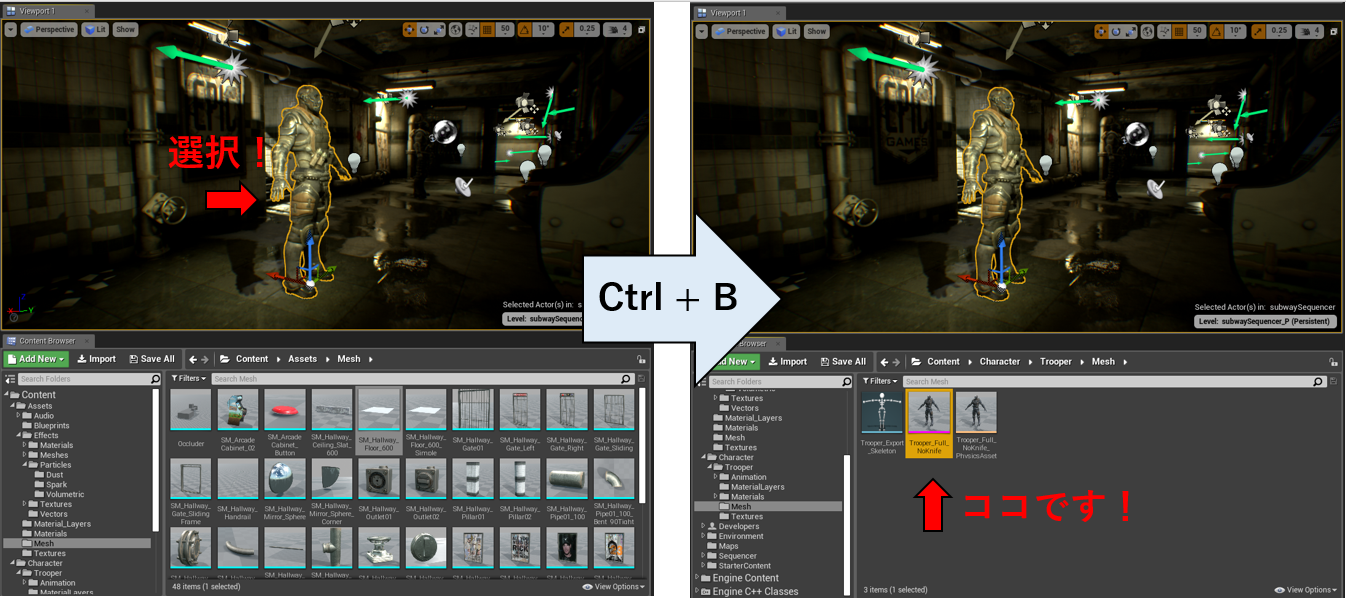
または、選択した状態で右クリック → Browse to Assetを押しても可です☆彡
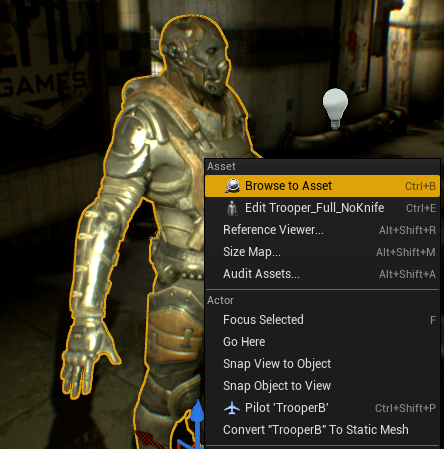
これは「Detailsの虫メガネ」を押しても機能しますよ!(≧▽≦)
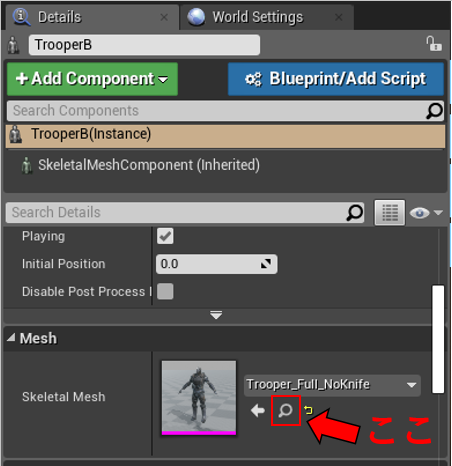
無意識に使うくらい癖をつけて、通り掛かった人に「ヒュー」と口笛吹かせてやりましょう!(*゚з゚) ~♪
・
・
・
見た目とは裏腹に内面は明るい奴のようだ。
記事では配置アセットからの検索方法について書かれていた。
いずれの操作でも、覚えてしまえばスムーズに事を運べるだろう。
内容に関心していると、男がまた呟きだした。
「…Ctrl+E。…Ctrl+E。」
私は思い出す。
『アセットを検索して、ダブルクリック。アセットを検索して、ダブルクリック。』
プロジェクトが終了した後に、このショートカットキーを知り、ひどく後悔した。
あの時、知っていれば、調べておけば、作業を簡略化できたのではないか。
・
・
・
2.「検索の必要無し!直接開こう編集画面」
次にご紹介するのは「Ctrl+E」です(>_<)b
アセットを選択した状態で押すと、エディット画面を直接開くことができるんです!!(^^)!

または、上記同様に選択した状態で右クリック → Edit を押して表示できますよ(‘ω’)ノ
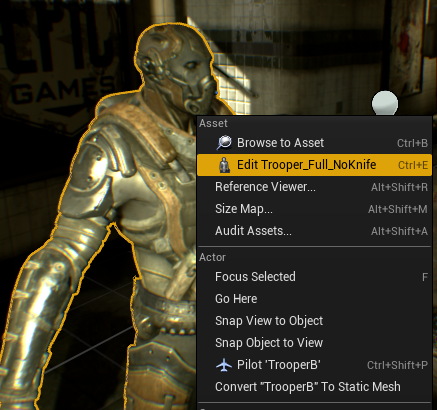
・
・
・
手が震えている。いや、手だけではなかった。
記事を見て、私は身体の震えが止まらなくなっていた。
この男、どこまで作業簡略化の輪を広げようとしているのか。
そして再度、男は呟く。
「…Ctrl+P」と。
・
・
・
3.「いつでもどこでもOpen Asset」
どの画面からでも「Ctrl+P」でアセット検索窓を開くことができるんです!(/・ω・)/
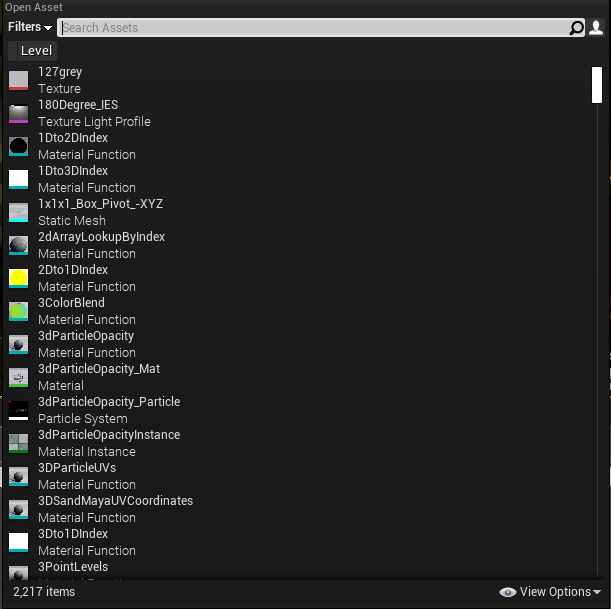
これはContent Browser同様にFilterも行えるようになった優れもの!(^_^)v
窓から直接アセットを開けますし、ドラッグ&ドロップもできますよ(^O^)/
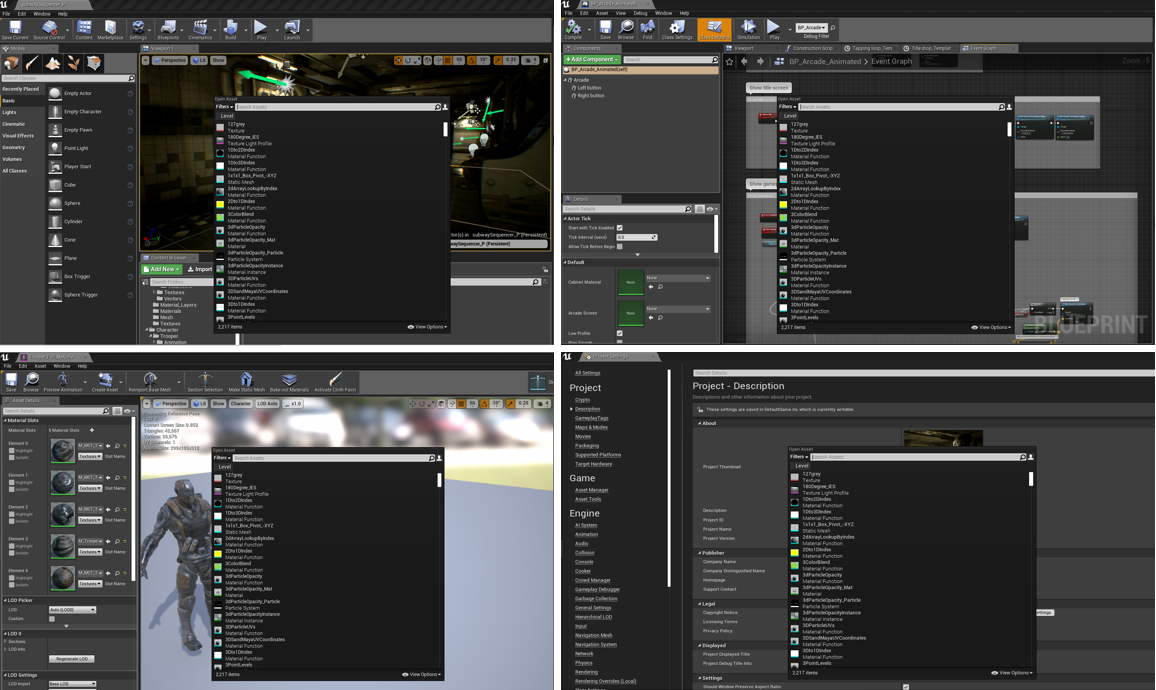
今週は以上になります(#^^#)
最後まで見て下さり、ありがとうございました!(>_<)
・
・
・
記事を書き終えたのか、男は立ち上がる。
そこでようやく私に気付いたようだ。
「あ、ごめん。何か用だった?」
「いえ、ブログお疲れ様です。社長。」
終

 [UE5]Color CurveをMaterial Functionで設定するには
2025.04.09その他
[UE5]Color CurveをMaterial Functionで設定するには
2025.04.09その他

 [UE4][UE5]開発環境の容量を少しでも減らす
2024.08.14UE
[UE4][UE5]開発環境の容量を少しでも減らす
2024.08.14UE

 [UE5] PushModel型のReplicationを使い、ネットワーク最適化を図る
2024.05.29UE
[UE5] PushModel型のReplicationを使い、ネットワーク最適化を図る
2024.05.29UE